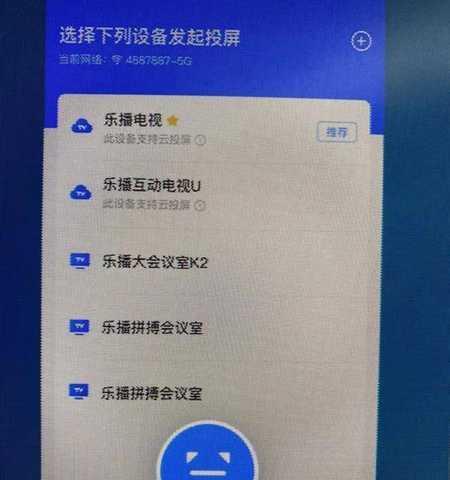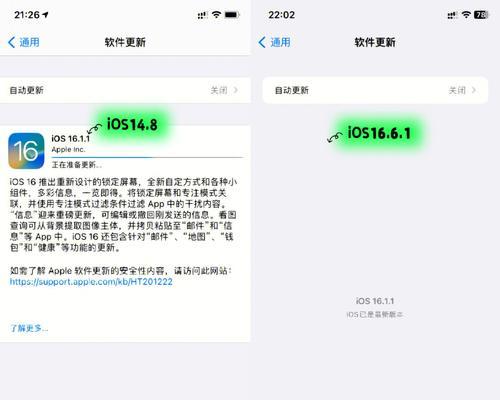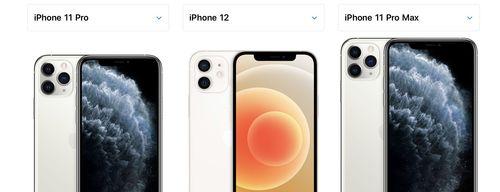随着智能手机和电视的普及,越来越多的人希望将手机上的内容投射到电视屏幕上进行全屏操作,享受更好的观看体验。本文将介绍如何实现将手机投屏到电视上,并提供一些常见的投屏工具和操作步骤,帮助读者轻松实现手机电视双屏互动。
选择合适的投屏工具——比较几种常用的投屏工具
1.1硬件投屏工具:通过连接手机和电视的线缆进行投屏
1.2Wi-Fi投屏工具:通过无线网络将手机内容投射到电视上
1.3第三方APP投屏工具:下载并安装专业投屏APP实现手机投屏
硬件投屏工具的使用方法——将手机通过线缆与电视连接并进行投屏
2.1准备一个合适的连接线缆(例如HDMI线缆或者USB转HDMI线缆)
2.2将一端连接到手机上,另一端插入电视相应的接口
2.3打开手机和电视,并调整电视信号源为连接的接口
2.4手机屏幕内容将投射到电视屏幕上,实现全屏操作
Wi-Fi投屏工具的使用方法——通过无线网络实现手机投屏
3.1确保手机和电视连接在同一Wi-Fi网络下
3.2打开电视,并进入“设置”菜单,找到并打开“无线显示”选项
3.3打开手机的投屏功能(具体操作方式根据手机型号有所不同)
3.4在电视上搜索并选择手机名称,完成连接
3.5手机屏幕内容将无线投射到电视上,实现全屏操作
第三方APP投屏工具的使用方法——下载安装投屏APP进行手机投屏
4.1在应用商店搜索并下载合适的投屏APP(例如AirPlay、Chromecast等)
4.2打开APP,并按照提示完成设置和连接
4.3选择投屏目标为电视,并开始投屏
4.4手机屏幕内容将投射到电视屏幕上,实现全屏操作
常见问题解答——遇到问题时的解决办法
5.1投屏中出现画面延迟或卡顿的情况该如何解决?
5.2电视屏幕上显示的投屏内容不全的原因及解决方法是什么?
5.3在投屏过程中,如何保持手机和电视的连接稳定?
投屏操作的注意事项——避免一些常见的投屏问题
6.1避免使用低质量的连接线缆,以免影响投屏效果
6.2在投屏过程中,避免同时进行其他大流量的网络操作
6.3定期更新手机和电视上的投屏软件,以获得更好的使用体验
其他投屏技巧分享——提升手机投屏体验的一些小技巧
7.1如何调整投屏内容的分辨率和画质?
7.2如何实现手机与电视的双向交互操作?
7.3如何在投屏过程中播放手机上的音乐或视频?
通过选择合适的投屏工具和正确操作步骤,我们可以轻松将手机上的内容投射到电视屏幕上进行全屏操作。无论是观看视频、玩游戏还是共享照片,都能够获得更好的视觉体验。希望本文提供的教程能够帮助读者实现手机电视双屏互动,享受更多的娱乐乐趣。